11 najboljih savjeta i trikova za OnePlus 5 kameru
Miscelanea / / February 16, 2022
Kamera OnePlus 5 napravila je neke zanimljive promjene u tehnologiji kamere. Osim što je prvi OnePlus uređaj koji dolazi s a postavljanje dvostruke kamere, također ima super brzi autofokus (Fast AF) standard. Plus s najnovijim ugradnja EIS-a tech, imate gotovo savršenu kamera u OnePlus 5.

Kako biste izvukli maksimum iz OnePlus 5 kamera, mi u Guiding Techu, prošli smo kroz svaki kut i kut aplikacije za kameru i došli do popisa najboljih savjeta i trikova za OnePlus 5 kamere.
Započnimo.
Također Vidi: 7 načina da produžite vijek trajanja baterije OnePlus 51. Omogućite opciju Spremi normalnu fotografiju
Portretni način ili Bokeh način jedan je od glavnih vrhunaca OnePlus 5 i stvara nevjerojatne slike. Međutim, s vremena na vrijeme ovaj način rada možda neće prikazati ispravnu sliku. Iako uvijek možete kliknuti na drugu sliku, zašto gubiti vrijeme kada vam OnePlus 5 pruža izvrsnu opciju za normalnu verziju slike?

Postavka (isključena prema zadanim postavkama) omogućuje spremanje dvije kopije istih slika — jednu s bokehom, a drugu bez.
S obzirom na dovoljno prostora s kojim dolazi OnePlus 5, bilo bi više nego prikladno isprobati ovu zgodnu postavku.
2. Promatrajte ikonu Efekta dubine
Slažem se da je učinak dubine OnePlus 5 vrijedan divljenja, pogotovo nakon najnovijeg ažuriranja kamere, postoji nekoliko scenarija kada portretni način rada ne djeluje. Kao prvo, kada je svjetlo prenisko ili je subjekt predaleko.


Ako niste sigurni je li ovaj način rada aktivan, potražite Efekt dubine ikona u donjim dijelovima tražila. U dobrom okruženju, ikona će treperiti zeleno. Ali ako postavka ne odgovara, OnePlus 5 će vas upozoriti sivom bojom Efekt dubine ikona.
Provjeri kako funkcionira značajka FileDash u OnePlus 5.3. Koristite sekundarni objektiv za makronaredbe
OnePlus 5 primarni objektiv može biti prilično težak kada je u pitanju snimanje makronaredbi. Na primjer, postavljanje fokusa ponekad je malo nezgodno.
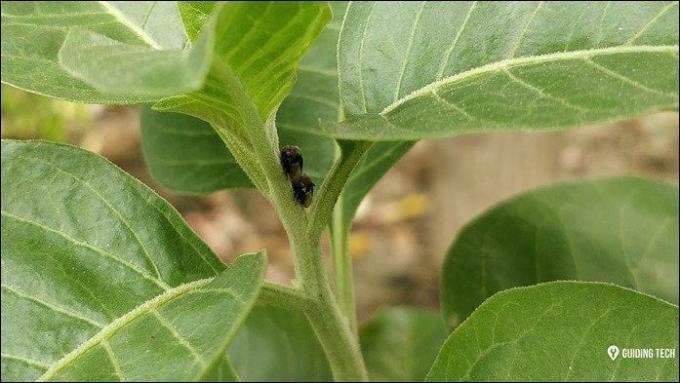
Ovaj problem možete riješiti korištenjem telefoto zoom objektiva za snimanje makronaredbi jer vam omogućuje da se približite objektu kako biste ga snimili u punom sjaju.
Sve što trebate učiniti je dodirnuti ikonu 2x, zaključati postavke AE/AF i kliknuti mirnom rukom.
4. Koristite Pro način rada
Na kraju dana, automatski način rada OnePlus 5 ne odgovara nekim od neizmjerno lijepih krajolika prirode.
Unatoč tipičnom pojmu, okušati se u profesionalnom načinu rada nije tako teško, pod uvjetom da poznajete osnove fotografije.
Kao što možda već znate, omogućuje vam igru s razinama ekspozicije, fokusom, ISO, balansom bijele boje ili brzinom zatvarača. Na primjer, za noćnu fotografiju možete podići ISO razine i podesiti brzinu zatvarača kako biste doveli u igru potrebne detalje. Nakon što je gotova, RAW slika je spremna za uređivanje od strane a aplikacija treće strane.


Prva slika je snimljena u profesionalnom načinu rada i kasnije poboljšana SnapSeedom. Primijetite razliku krajolika u automatskom načinu rada.
5. Spremite postavke Pro načina rada
Ako koristite skup posebnih postavki za Pro način rada, možete ih sačuvati. OnePlus 5 vam daje izvrsnu opciju spremanja do dvije profesionalne postavke — C1 i C2.

Sve što trebate učiniti je odabrati gumb C, prilagoditi postavke i kliknuti na gumb Spremi C1. Bušilica je slična i za postavke C2.
Sada, kad god su vam potrebne spremljene postavke, samo dodirnite gumbe na lijevoj strani i spremni ste za klik.
6. Radite s Immersive Camera Mode
Dogovorili smo se da vam vodoravna crta i postavke daju potrebnu referencu za klik na sjajnu sliku. Ali ako želite imati sučelje bez nereda dok snimate završnu fotografiju, idite na postavke i pomaknite prekidač za Imerzivni način rada.

Dakle, nakon što je ekspozicija postavljena i fokus podešen, samo prijeđite prstom po zaslonu da biste ušli u imerzivni način rada. Kada završite, prijeđite prstom prema gore da biste otkrili postavke kamere.
7. Upotrijebite In-house Editing Suite
Ako želite dotjerati sliku prije nego što je podijelite na mreži, to možete jednostavno učiniti pomoću internog paketa za uređivanje. Sve što trebate učiniti je otvoriti sliku i dodirnuti Uredi.
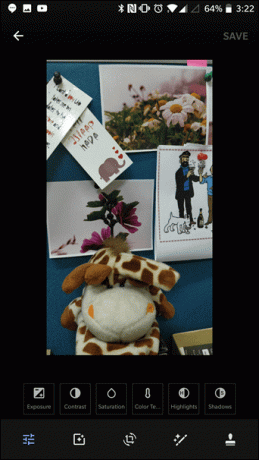
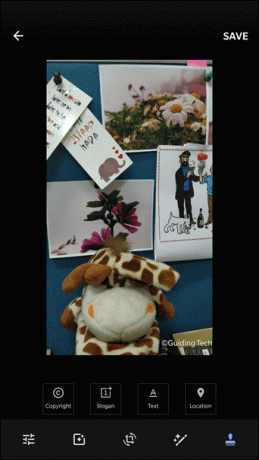
Iako nema raznolik skup opcija kao neki od popularne aplikacije za uređivanje, dovoljni su za zadovoljavanje osnovnih potreba. Uključuje sve parametre kao što su kontrast, zasićenost, ekspozicija, alat za podešavanje i osnovni alat za izrezivanje.
Uz OnePlus 5 možete dodati i pečat ili vodeni žig putem ugrađenog OnePlus 5 uređivača fotografija.8. Klizač za podešavanje ekspozicije
Vraćajući se u automatski način rada, OnePlus 5 ima izvrsne postavke ekspozicije. Ako ste bili upoznati s postavkama ekspozicije za OnePlus 3/3T, uključivao je fokusiranje na subjekt, a zatim kretanje u smjeru kazaljke na satu kako bi se povećala ekspozicija.
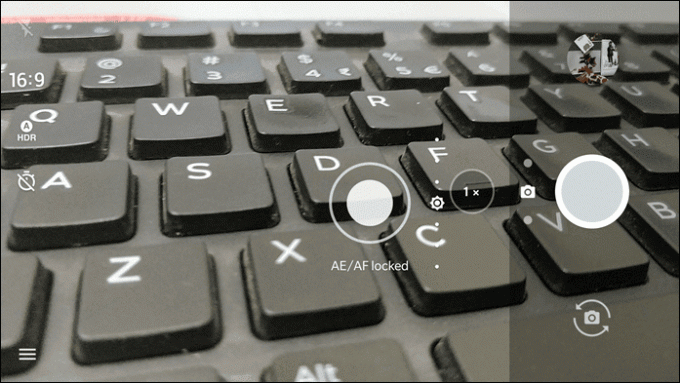
U OnePlus 5, umjesto postavke sata, vidjet ćete okomitu crtu pored fokusa. Jednostavno ga povucite prema dolje da smanjite ekspoziciju i povucite prema gore da biste je povećali.
9. Zaključajte ekspoziciju i fokus
OnePlus 5 uključuje izvrsno zaključavanje AF/AE, koje zaključava razine ekspozicije i drži fokus fiksnim, čak i ako se svjetlosno stanje promijeni ili se objekt pomakne.

Dakle, ako snimate video, ovaj način će osigurati da postoji dosljedno osvjetljenje u cijelom, što će dovesti do profesionalnijeg izgleda.
Sve što trebate učiniti je dugo pritisnuti nekoliko sekundi na tražilu kako biste ga omogućili.
10. Koristite HDR način rada za selfije
Načini ljepote u selfie shooteru su zadani boravak ovih dana. OnePlus 5 ide korak više i nudi izvrsne HDR načine za selfije. Ovaj je automatski HDR uključen prema zadanim postavkama, međutim, možete se odlučiti za ručni HDR način rada ili ga potpuno isključiti.
Također pogledajte:Kako kliknuti nevjerojatne i prekrasne HDR fotografije s kamere vašeg Androida11. Uključite način lokacije
Na kraju, nemojte zaboraviti uključiti način lokacije. Način lokacije olakšava kasnije praćenje slika koje su snimljene na određenom mjestu.

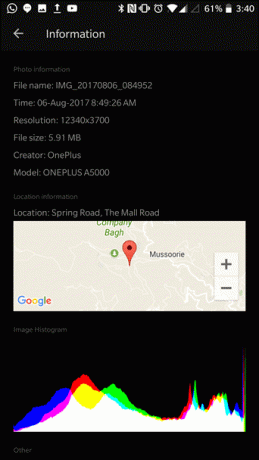
To je sve narode
Dakle, ovako možete snimiti bolje slike s OnePlus 5. S obzirom na to da je tehnologija kamere jedan od primarnih fokusa OnePlus 5 tima, bila bi šteta da je ne iskoristite do maksimuma. A ako želite da se vaš omiljeni trik pojavi ovdje, znate gdje se nalazi odjeljak za komentare.
Vidi sljedeće:Kako sigurnosno kopirati i sinkronizirati Google fotografije i disk s računala
Posljednje ažurirano 3. veljače 2022
Gornji članak može sadržavati partnerske veze koje pomažu u podršci Guiding Tech. Međutim, to ne utječe na naš urednički integritet. Sadržaj ostaje nepristran i autentičan.

